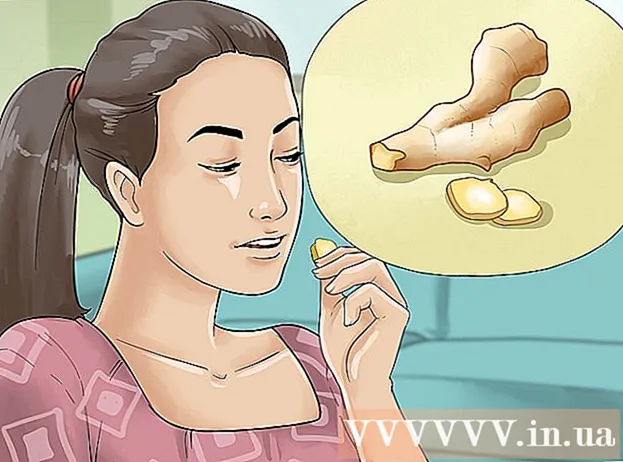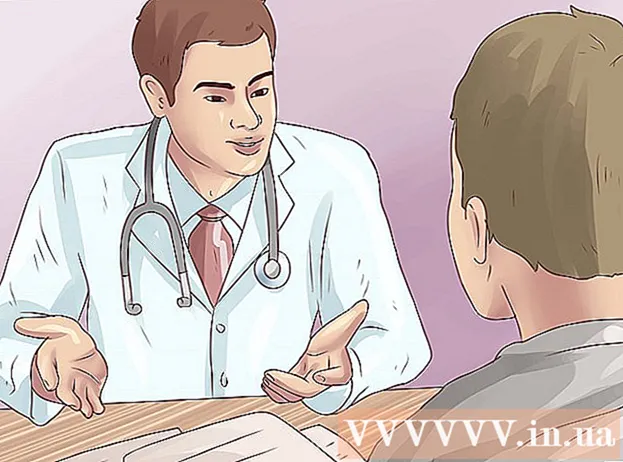Müəllif:
John Pratt
Yaradılış Tarixi:
13 Fevral 2021
YeniləMə Tarixi:
28 İyun 2024
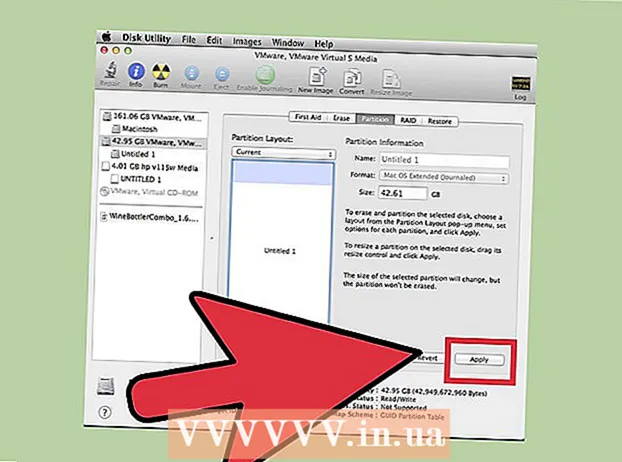
MəZmun
Kompüterinizi satmağı planlaşdırırsınızsa, kompüterinizin sabit diskindəki bölmələri zavod standartına qayıtması üçün silmək yaxşı olar. Sabit diskinizdəki bölmələri silməklə, sabit disk yenidən böyük bir yaddaş sahəsi kimi istifadə edilə bilər. Bu təsvir yalnız Windows 7 və daha yenisi üçün işləyir. Əməliyyat sisteminiz köhnədirsə, sabit diskinizi idarə etmək üçün bir proqram yükləməlisiniz. Mac üçün bu təlimat əməliyyat sisteminin bütün versiyaları üçün işləməlidir.
Addımlamaq
Metod 2-dən 1: Windows
 Saxlamaq istədiyiniz hissədəki bütün məlumatları yedəkləyin. Sabit diskinizi bölmədən əvvəl, əvvəlcə bu bölmədən bütün məlumatları silməlisiniz. Tam bir izahat üçün məlumatlarınızı yedəkləməyə dair məqaləyə baxın.
Saxlamaq istədiyiniz hissədəki bütün məlumatları yedəkləyin. Sabit diskinizi bölmədən əvvəl, əvvəlcə bu bölmədən bütün məlumatları silməlisiniz. Tam bir izahat üçün məlumatlarınızı yedəkləməyə dair məqaləyə baxın.  Windows disk idarəetmə yardım proqramını açın. Bu proqram Windows kompüterinizdə standartdır. Bu yardım proqramında kompüterinizin bütün disklərini və bölmələrini görə bilərsiniz. Proqramı aşağıdakı yollardan birində açın:
Windows disk idarəetmə yardım proqramını açın. Bu proqram Windows kompüterinizdə standartdır. Bu yardım proqramında kompüterinizin bütün disklərini və bölmələrini görə bilərsiniz. Proqramı aşağıdakı yollardan birində açın: - Başlat düyməsini basın, axtarış sahəsinə "compmgmt.msc" yazın və enter düyməsini basın. "Kompüter İdarəetmə" pəncərəsinin sol tərəfindəki seçimlər siyahısından "Disk İdarəetməsini" seçin.
- Başlat düyməsini basaraq, "Disk İdarəetməsi" yazaraq enter düyməsini basaraq birbaşa Disk İdarəetməsini açın. İndi Disk İdarəetmə pəncərəsi açılmalıdır.
 Bölmədən bütün məlumatları silin. Disk İdarəetmə pəncərəsində Disk 0-dan yuxarı çıxan disklərin siyahısını görəcəksiniz. Hər diskin bölmələri diskin yanında üfüqi düzülüb.
Bölmədən bütün məlumatları silin. Disk İdarəetmə pəncərəsində Disk 0-dan yuxarı çıxan disklərin siyahısını görəcəksiniz. Hər diskin bölmələri diskin yanında üfüqi düzülüb. - Silmək istədiyiniz bölməyə sağ vurun və sonra menyuda "Səsi Sil" düyməsini basın. Diski bölüşdürdükdə sürücüyə verdiyiniz adı axtarın. Bu, bu bölmədən bütün məlumatları siləcəkdir. Bir sürücünün bölünməsinin yeganə yoludur.
- Windows 7 və ya Vista istifadəçiləri üçün: Eyni bölməyə sağ vurun və menyudan "Bölümü Sil" seçin.
- Bölmə artıq ayrılmamış boşluq olaraq adlandırılır. Bölmə artıq digər arakəsmələrin qarşısında bənövşəyi bir çubuq əvəzinə yuxarı hissədə qara bir çubuqla işarələnməlidir.
- Silmək istədiyiniz bölməyə sağ vurun və sonra menyuda "Səsi Sil" düyməsini basın. Diski bölüşdürdükdə sürücüyə verdiyiniz adı axtarın. Bu, bu bölmədən bütün məlumatları siləcəkdir. Bir sürücünün bölünməsinin yeganə yoludur.
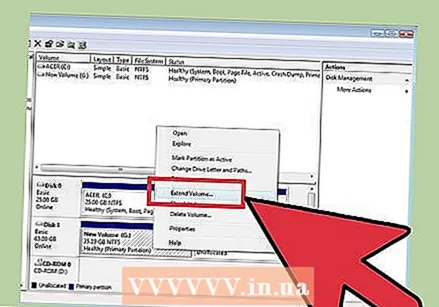 Boşluğu orijinal stansiyaya qaytarın. Məkanı orijinal sürücüyə qaytarmaqla bölmədən çıxardırsınız. Orijinal sürücü əsasən bölməni udur. Bölünən sürücü C-dirsə, C düyməsini sağ vurun və menyudan "Səsi genişləndir" seçin.
Boşluğu orijinal stansiyaya qaytarın. Məkanı orijinal sürücüyə qaytarmaqla bölmədən çıxardırsınız. Orijinal sürücü əsasən bölməni udur. Bölünən sürücü C-dirsə, C düyməsini sağ vurun və menyudan "Səsi genişləndir" seçin. 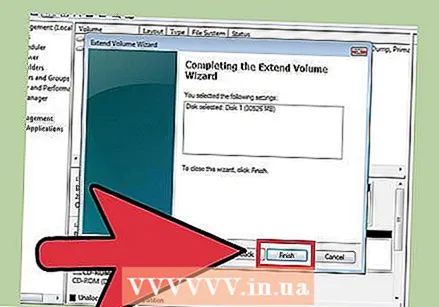 Sürücünün həcmini Səs Genişləndirmə Sihirbazı ilə genişləndirin. Bu sihirbaz "Səsi genişləndir" düyməsini vurduğunuzda avtomatik olaraq açılır.
Sürücünün həcmini Səs Genişləndirmə Sihirbazı ilə genişləndirin. Bu sihirbaz "Səsi genişləndir" düyməsini vurduğunuzda avtomatik olaraq açılır. - Sihirbazdan keçmək üçün "İleri" düyməsini vurmağa davam edin. Nəhayət "Finish" düyməsinə vurun.
 Hər şey qaydasında olsa, bölmə artıq görünməyəcək. Orijinal sürücünüz artıq bölüşdürülməyib və bu sürücünün bütün boşluğu artıq mövcuddur.
Hər şey qaydasında olsa, bölmə artıq görünməyəcək. Orijinal sürücünüz artıq bölüşdürülməyib və bu sürücünün bütün boşluğu artıq mövcuddur.
Metod 2-dən 2: Mac
 Saxlamaq istədiyiniz bölümdəki bütün məlumatların ehtiyat nüsxəsini çıxarın. Sabit diskinizi bölmədən əvvəl, əvvəlcə bu bölmədən bütün məlumatları silməlisiniz. Tam bir izahat üçün məlumatlarınızı yedəkləməyə dair məqaləyə baxın.
Saxlamaq istədiyiniz bölümdəki bütün məlumatların ehtiyat nüsxəsini çıxarın. Sabit diskinizi bölmədən əvvəl, əvvəlcə bu bölmədən bütün məlumatları silməlisiniz. Tam bir izahat üçün məlumatlarınızı yedəkləməyə dair məqaləyə baxın.  Disk Proqramını açın. Bu yardım proqramı Finder açaraq axtarış çubuğunda "Disk Utility" axtararaq tapıla bilər.
Disk Proqramını açın. Bu yardım proqramı Finder açaraq axtarış çubuğunda "Disk Utility" axtararaq tapıla bilər.  Düzgün sürücünü tapın və vurun. Pəncərənin sol tərəfindəki sürücülər siyahısında bölməni ehtiva edən sürücünü tapın. Kompüterinizə yaddaş sahəsi əlavə etməmisinizsə, burada yalnız bir sabit disk görəcəksiniz. Fərqli sürücülər hər diskin altında verilmişdir, buna görə diski çıxarmaq istədiyiniz sürücünün yanında tapın.
Düzgün sürücünü tapın və vurun. Pəncərənin sol tərəfindəki sürücülər siyahısında bölməni ehtiva edən sürücünü tapın. Kompüterinizə yaddaş sahəsi əlavə etməmisinizsə, burada yalnız bir sabit disk görəcəksiniz. Fərqli sürücülər hər diskin altında verilmişdir, buna görə diski çıxarmaq istədiyiniz sürücünün yanında tapın. - "Ana" kimi diskin altındakı sürücülərdən birini deyil, diskin adını basın.
 "Bölmə" sekmesini vurun. Pəncərənin əsas hissəsinin yuxarı hissəsində beş nişanı görəcəksiniz. "Bölmə" etiketli nişanı vurun. "Sil" və "RAID" arasında olmalıdır.
"Bölmə" sekmesini vurun. Pəncərənin əsas hissəsinin yuxarı hissəsində beş nişanı görəcəksiniz. "Bölmə" etiketli nişanı vurun. "Sil" və "RAID" arasında olmalıdır. - Tıkladıqdan sonra sekmelerin altında "Bölmə Məlumatı" başlığını görəcəksiniz.
 Bölümü seçin. "Bölmə Düzeni" başlığı altında diskdəki fərqli bölmələri ağ blok şəklində görəcəksiniz.
Bölümü seçin. "Bölmə Düzeni" başlığı altında diskdəki fərqli bölmələri ağ blok şəklində görəcəksiniz. - Tıkladıqdan sonra blokun ətrafında mavi bir haşiyə olmalıdır.
 Blokların altındakı mənfi işarəsini vurun. Dialoq qutusunda "Sil" düyməsini basın.
Blokların altındakı mənfi işarəsini vurun. Dialoq qutusunda "Sil" düyməsini basın. - Yenə də saxlamaq istədiyiniz məlumatları yedəklədiyinizə əmin olun. Bu addım bütün məlumatları bölmədən çıxarır.
 "Başlıq" adlı bloku böyüdün. İndi bölmənin olduğu boş bir boşluq görməlisiniz. "Baş" blokunun sağ alt küncündə üç diaqonal xətti vurun və sərhədi aşağı endirin. Sürüklədikdə stansiyanın ölçüsünün artdığını görəcəksiniz.
"Başlıq" adlı bloku böyüdün. İndi bölmənin olduğu boş bir boşluq görməlisiniz. "Baş" blokunun sağ alt küncündə üç diaqonal xətti vurun və sərhədi aşağı endirin. Sürüklədikdə stansiyanın ölçüsünün artdığını görəcəksiniz.  Pəncərənin sağ alt küncündə "Tətbiq et" düyməsini basın. Sonra informasiya qutusunda "Bölmə" düyməsini basın.
Pəncərənin sağ alt küncündə "Tətbiq et" düyməsini basın. Sonra informasiya qutusunda "Bölmə" düyməsini basın. - Sürücüdəki məlumatların miqdarından asılı olaraq bu addım bir müddət çəkə bilər. Sürücü indi yenidən formatlanacaq, buna görə kompüterinizə bir az vaxt verin.
Göstərişlər
- Bölmə Boot Camp istifadə edərək Mac-da yaradılıbsa, bölməni silməkdə problemlərlə qarşılaşa bilərsiniz. Bu vəziyyətdə Mac üçün bir bölmə meneceri axtarın.
- Əvvəlcə bütün vacib məlumatlarınızı yedəklədiyinizə əmin olun.
Xəbərdarlıqlar
- Bir bölümü silmək, eyni zamanda bu bölmədəki bütün məlumatları da silməkdir.